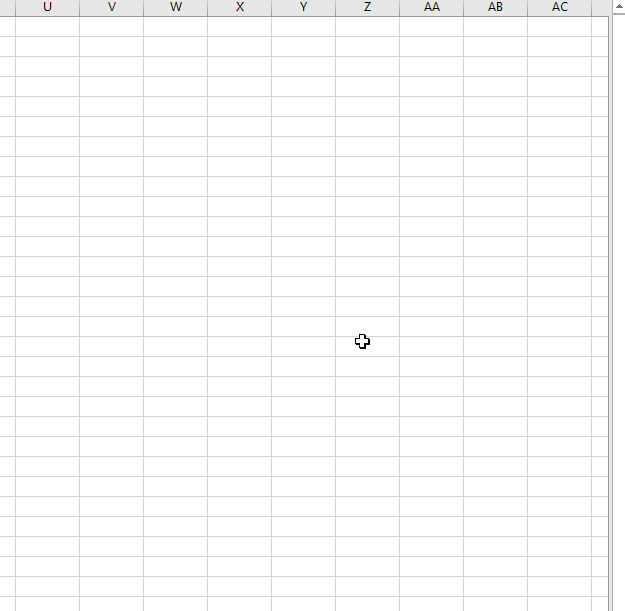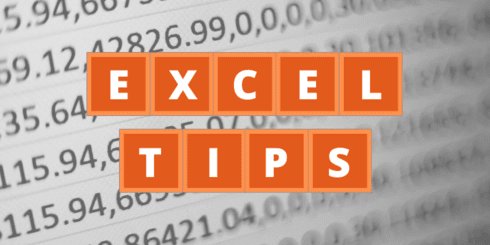Sneltoetsen in Excel
Hieronder zie je de belangrijkste sneltoetsen in Excel. Deze sneltoetsen zullen je dagelijkse werkzaamheden in Excel een stuk makkelijker maken. Wil je meer weten over de cursussen op maat die wij bieden of ben je op zoek naar een document op maat? Neem dan contact met ons op.
Sneltoetsen in Excel
Hieronder zie je de belangrijkste sneltoetsen in Excel. Deze sneltoetsen zullen je dagelijkse werkzaamheden in Excel een stuk makkelijker maken. Wil je meer weten over de cursussen op maat die wij bieden of ben je op zoek naar een document op maat? Neem dan contact met ons op.
AFBEELDINGEN VERBERGEN
Via de sneltoets Ctrl 6 kun je afbeeldingen verbergen.
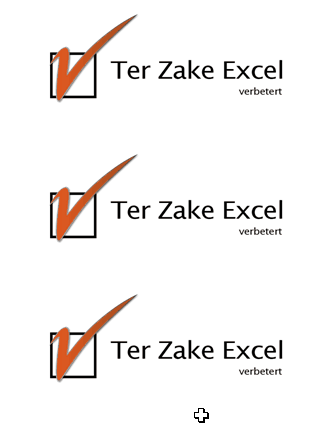
AFDRUKVOORBEELDEN
Via de sneltoets Ctrl F2 ga je direct naar afdrukvoorbeeld.
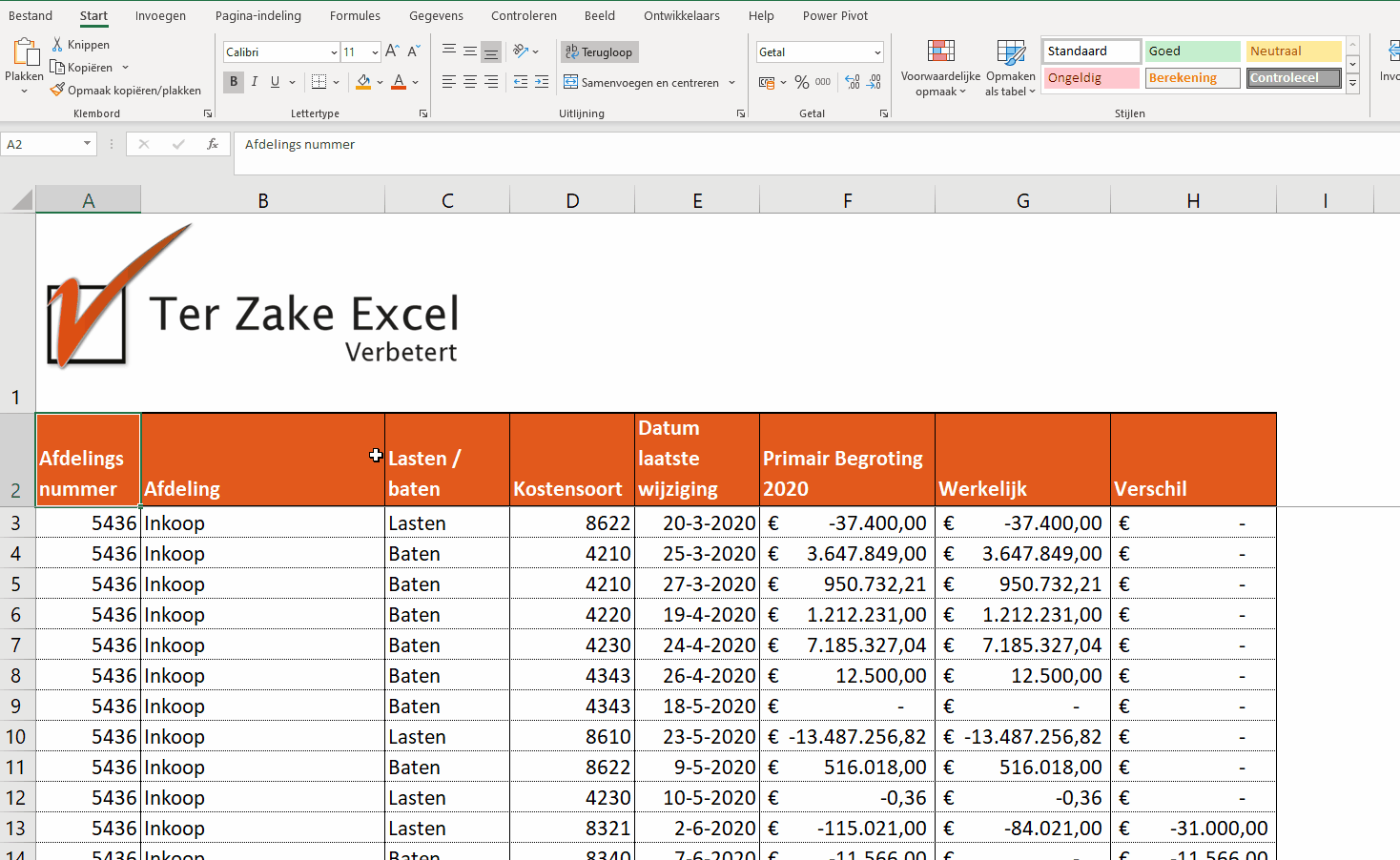
AFSLUITEN EXCEL
Via Alt F4 kun je Excel afsluiten.
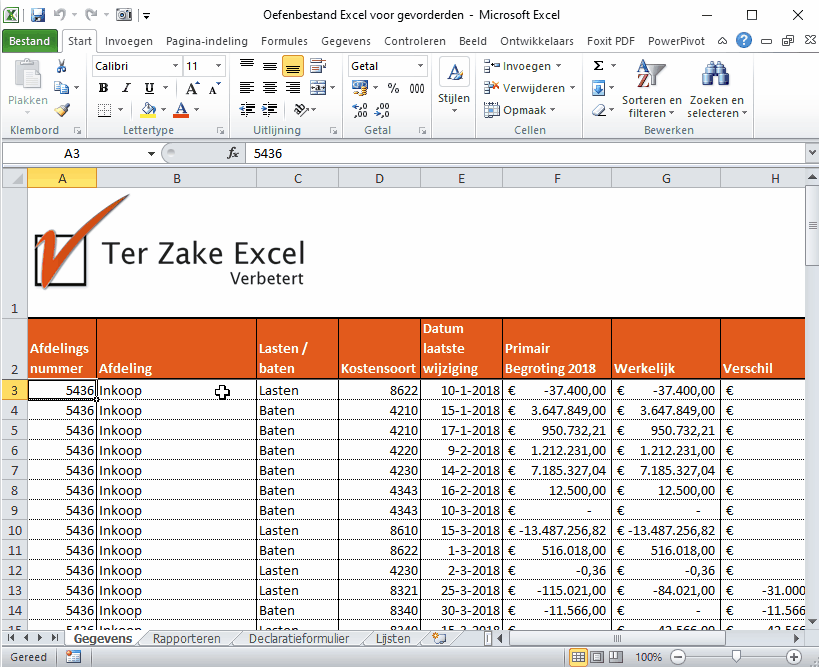
AFSLUITEN WERKBLAD
Via Ctrl W kun je een werkblad in Excel afsluiten. Het verschil met Excel afsluiten (ALT F4) is dat je bij deze sneltoets Excel niet afsluit, maar alleen het werkblad.
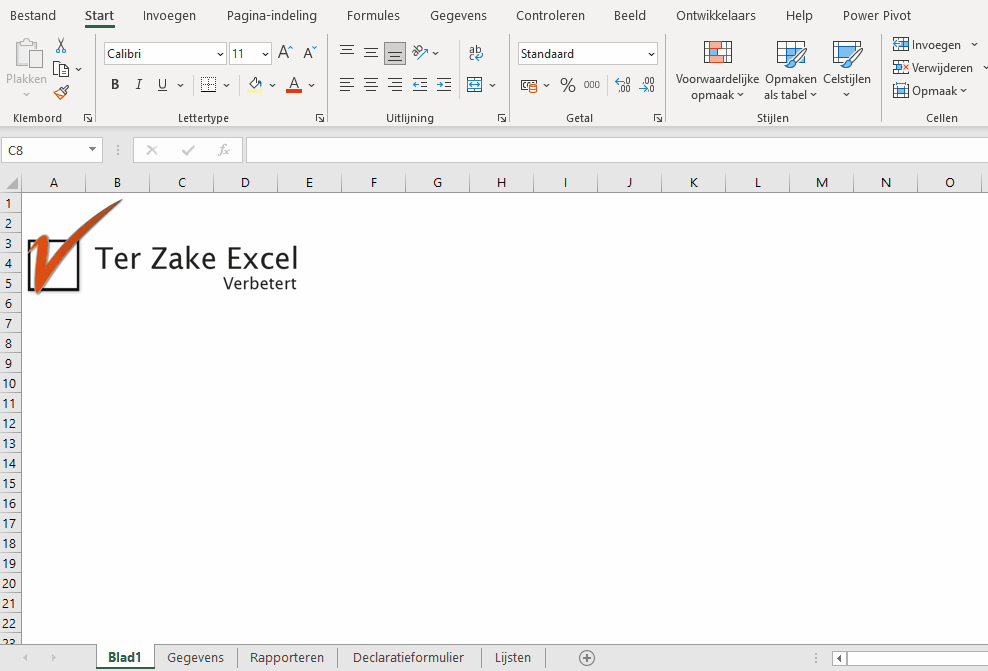
ALT SNELTOETSEN
Als je op de linker Alt toetst kun je bij alle sneltoetsen komen in Excel. Zo kun je dus alle mogelijkheden in het lint bereiken.
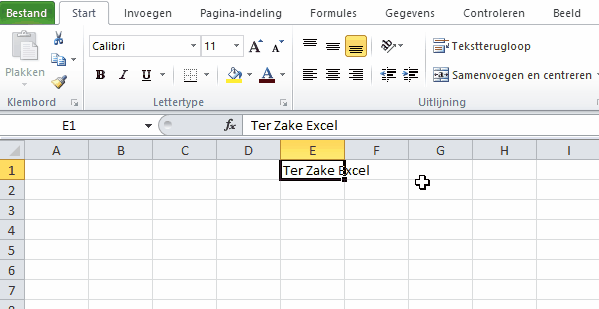
CELEIGENSCHAPPEN
Ctrl 1 is de sneltoets om bij de celeigenschappen uit te komen. Meer weten over celeigenschappen? Bekijk dan onze instructievideo.
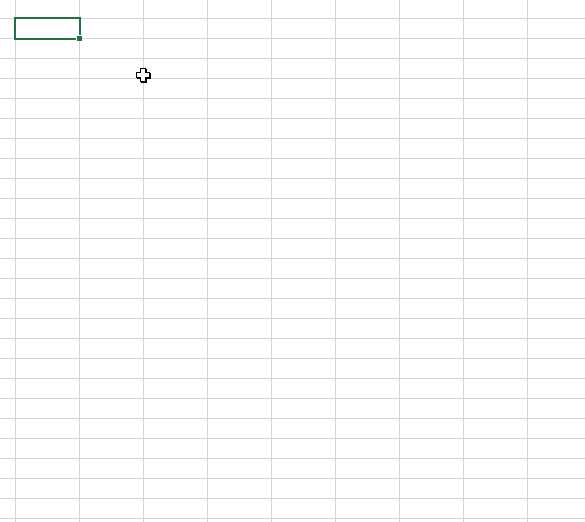
CELVERWIJZING VASTZETTEN
Met sneltoets F4 kan je een celverwijzing vastzetten. Dit is bijvoorbeeld handig wanneer je bepaalde gegevens moet vermenigvuldigen met een vast percentage. Meer weten over het vastzetten van celverwijzingen? Bekijk dan onze instructievideo.
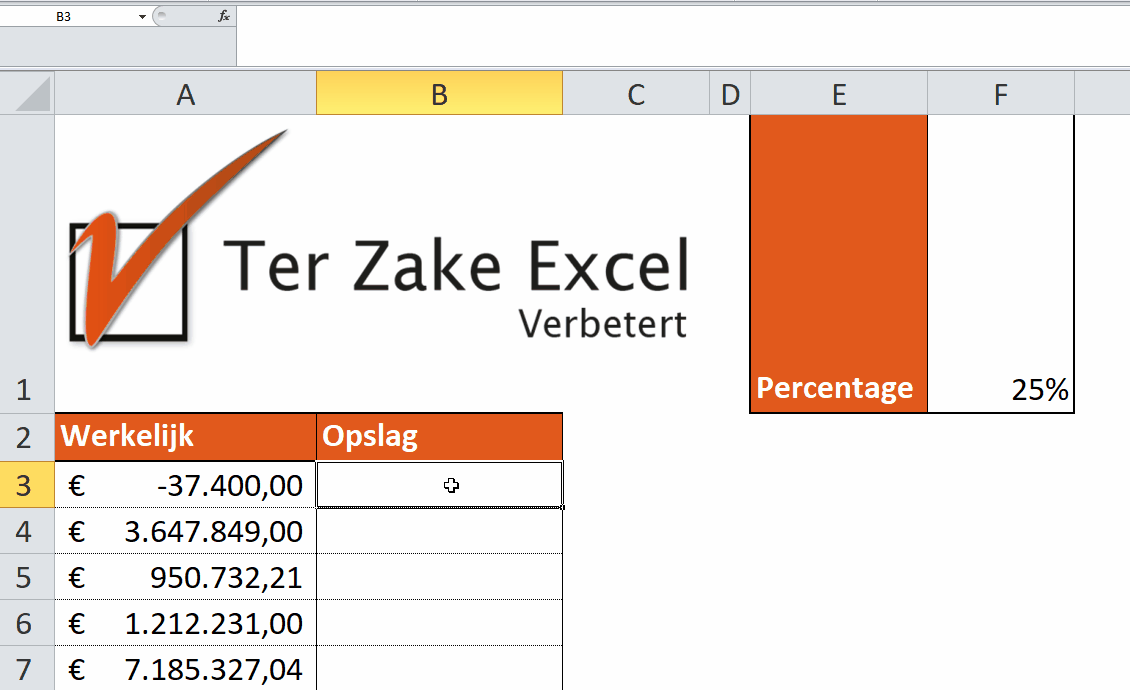
CTRL + A (ALLES SELECTEREN)
Via Ctrl A kun je alles selecteren.
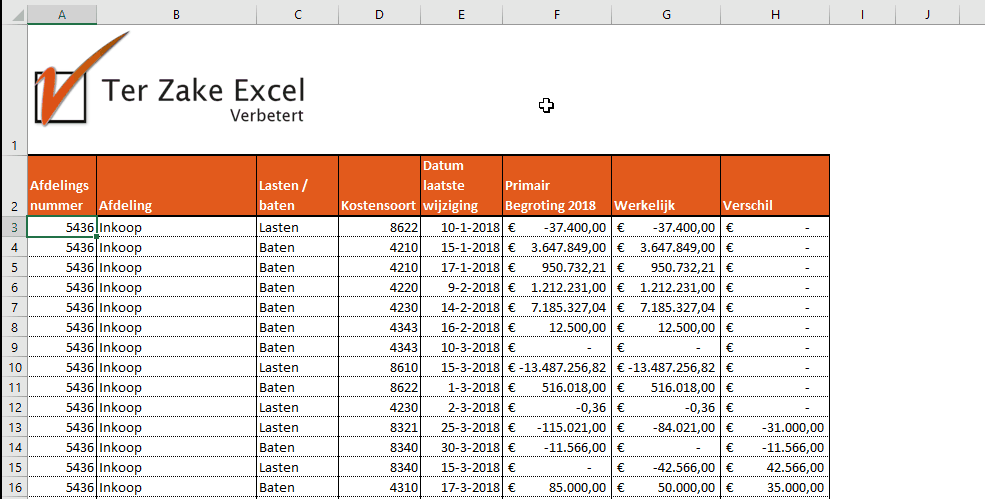
CTRL + END (LAATSTE ACTIEVE CEL)
De laatste actieve cel selecteer je door op ctrl end te toetsen.
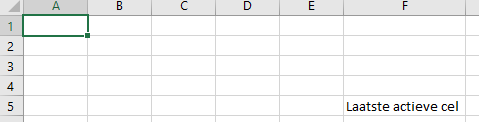
CTRL + HOME (EERSTE ACTIEVE CEL)
De eerste actieve cel selecteer je door op ctrl home te toetsen.
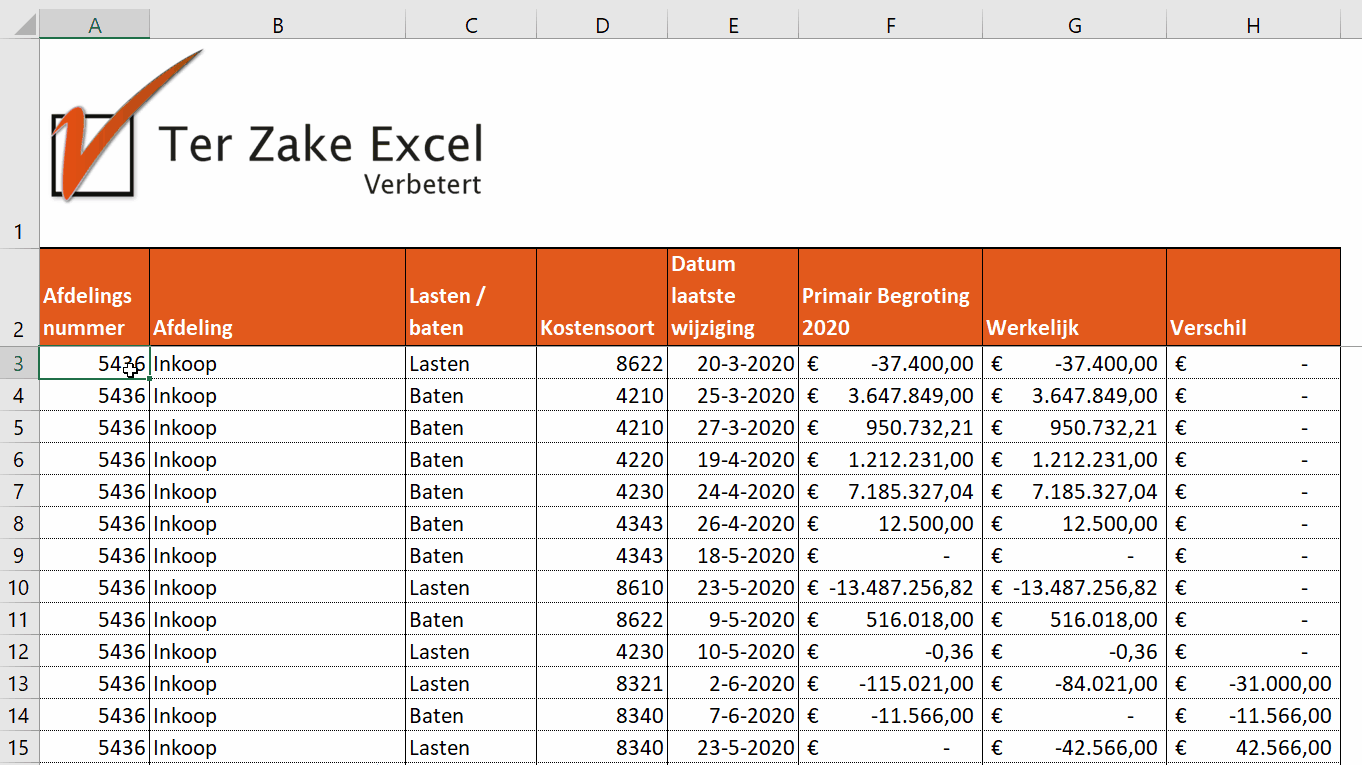
CTRL + PAGE UP / PAGE DOWN
Door bladen kun je navigeren door te kiezen voor ctrl page up of ctrl page down.

DATUM OMZETTEN
De inhoud van een cel snel omzetten naar een datum kan via ctrl shift 3.
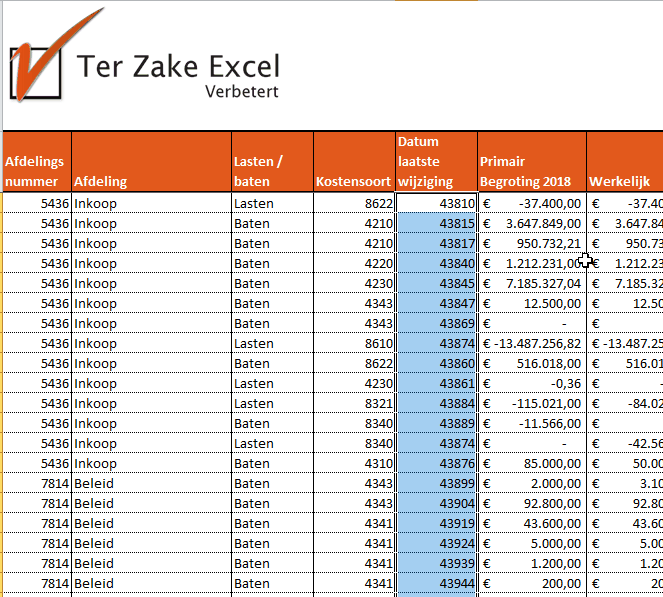
ESCAPE
Ben je in een cel aan het werken en wil je toch terug naar de originele invoer, dan kun je kiezen voor escape.
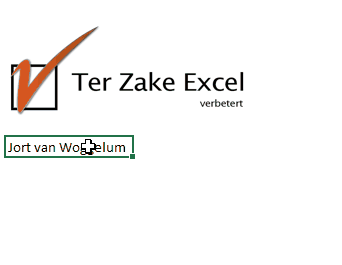
FORMULE INVOEGEN
Met behulp van de sneltoets shift F3 kun je snel een formule invoegen.
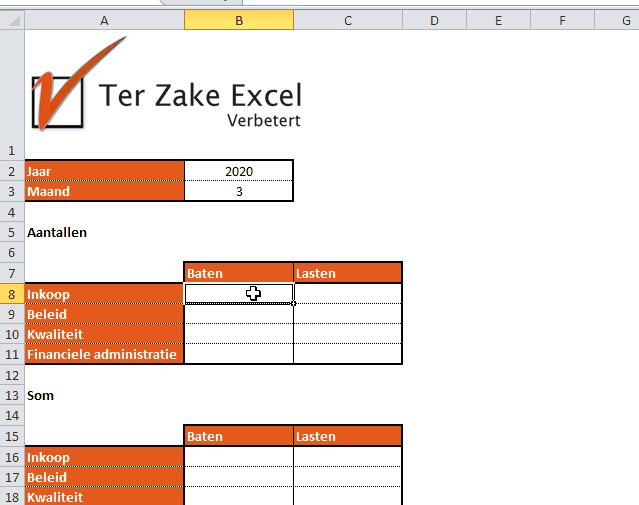
KOLOM OF RIJ SELECTEREN
Via ctrl spatie en shift spatie kun je de kolom of rij selecteren.
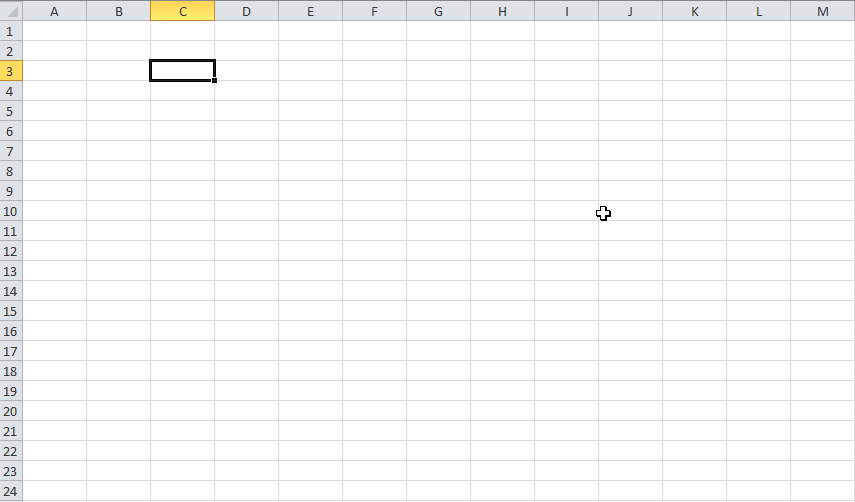
LINT VERBERGEN
Meer ruimte nog op je scherm, kies ctrl F1 om het lint te verbergen.
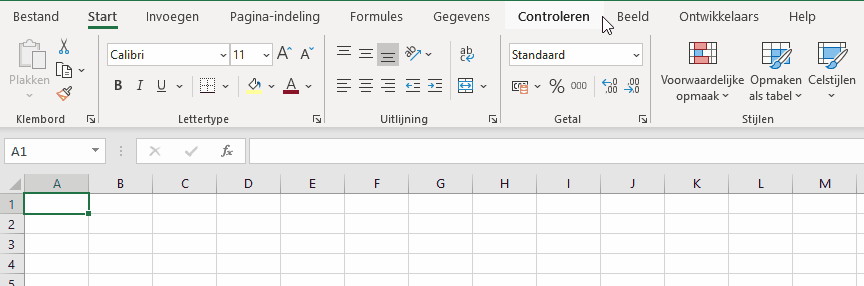
NAVIGEREN MET PIJLTJESTOETSEN
Door te navigeren met pijltjestoetsen is eindeloos naar beneden scrollen verleden tijd!
Druk op CTRL > Shift > Pijltjestoetsen (richting is afhankelijk van wat je wil selecteren) en navigeren maar.
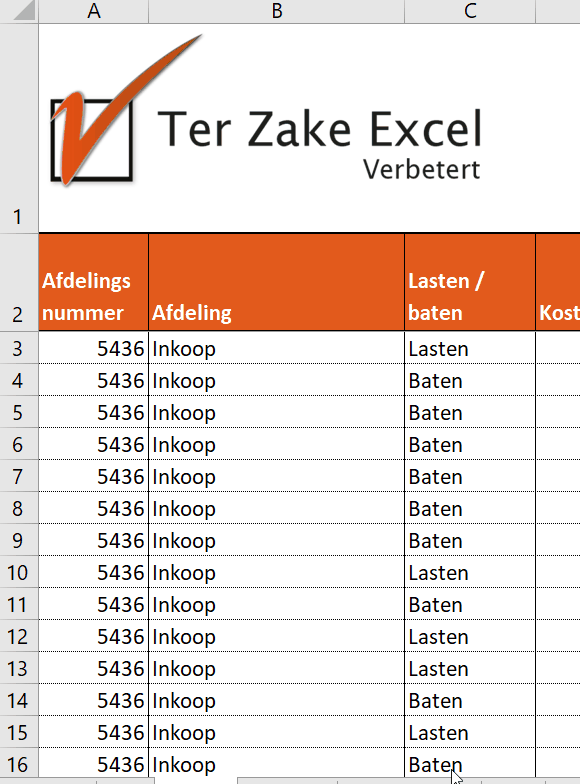
NIEUW BESTAND
via ctrl N kun je een nieuw bestand aanmaken.
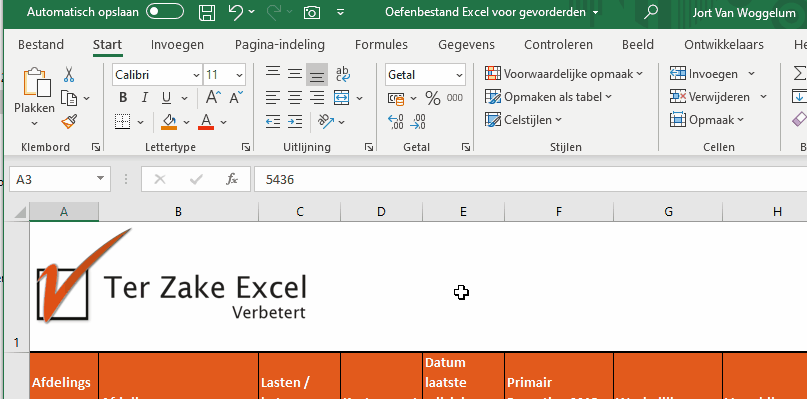
RANDEN VERWIJDEREN
Randen kun je verwijderen met behulp van ctrl shift _.
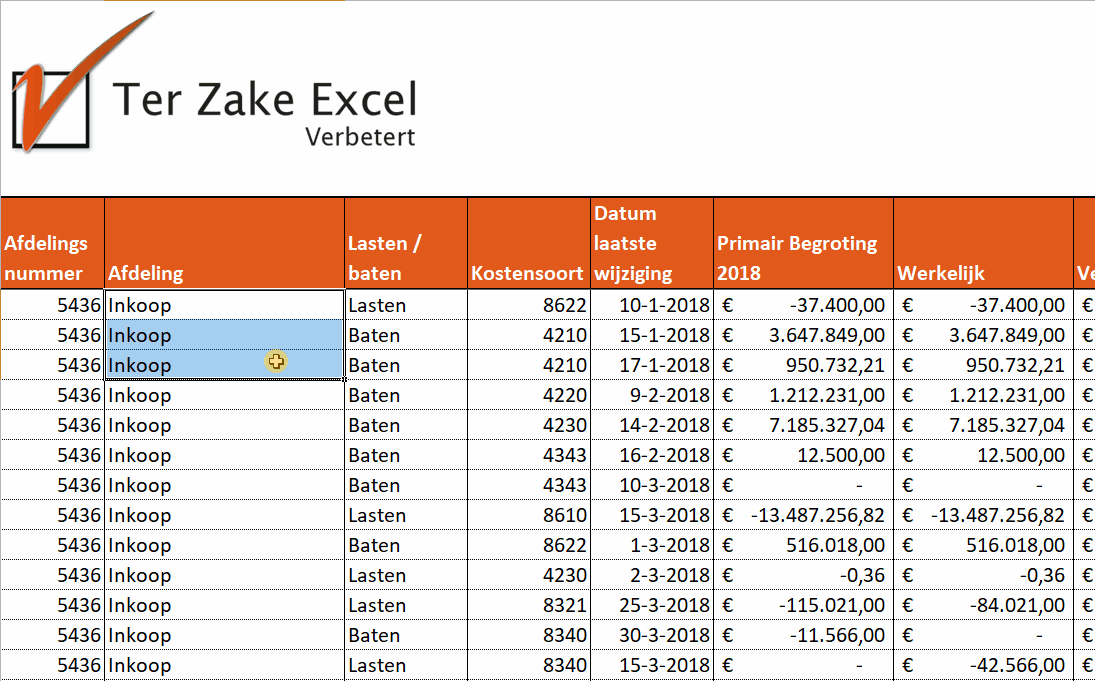
RIJEN VERBERGEN
Rijen snel verbergen kan met behulp van de sneltoets ctrl 9.
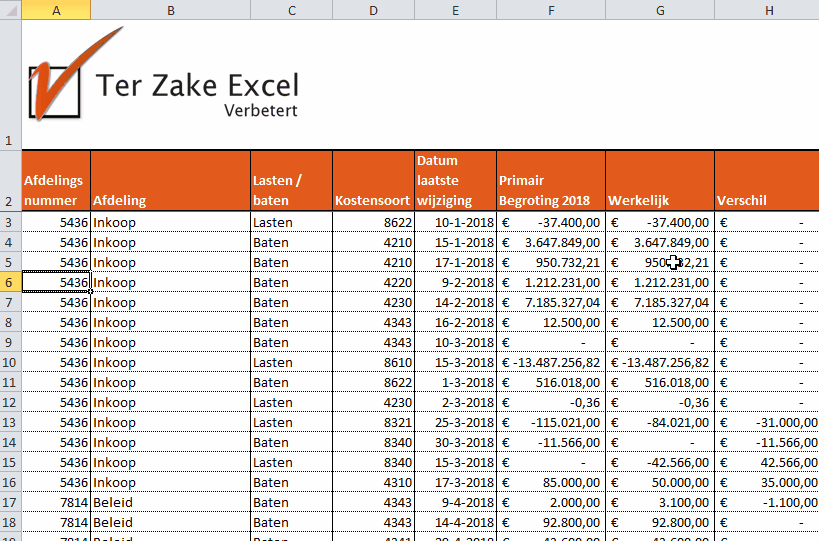
SELECTEER ALLEEN ZICHTBARE CELLEN
Met de sneltoets Alt; selecteer je alleen zichtbare cellen. Deze sneltoets is handig om te gebruiken wanneer je rijen of kolommen wil verwijderen in een bestand met veel verborgen rijen of kolommen.
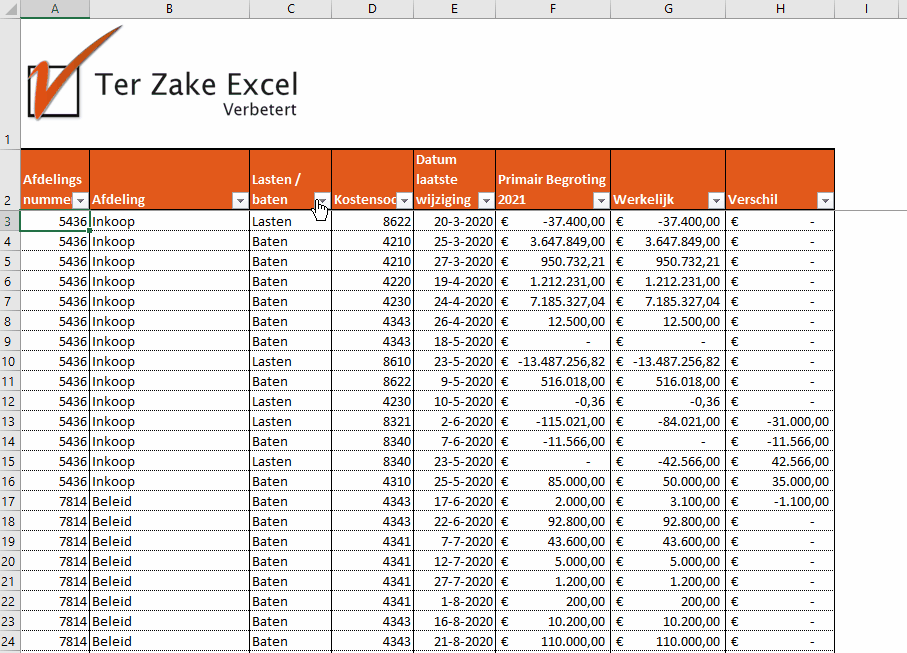
SNELTOETS GRAFIEK MAKEN
Een grafiek maak je snel met de sneltoets alt F1.
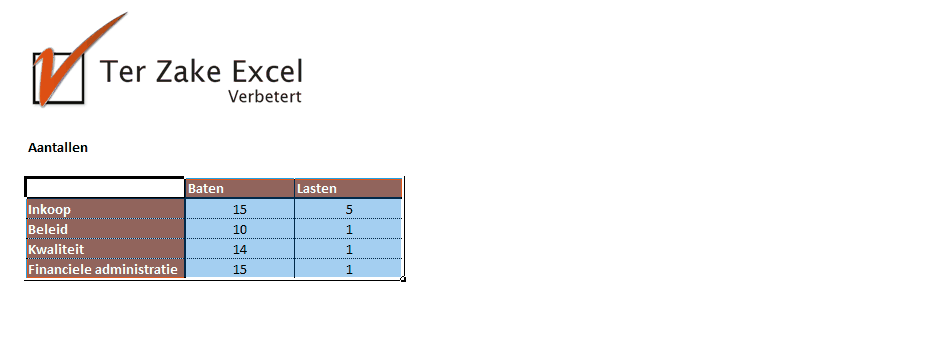
SNELTOETS PLAKKEN SPECIAAL
Plakken speciaal kun je snel bereiken door te kiezen voor ctrl alt v.
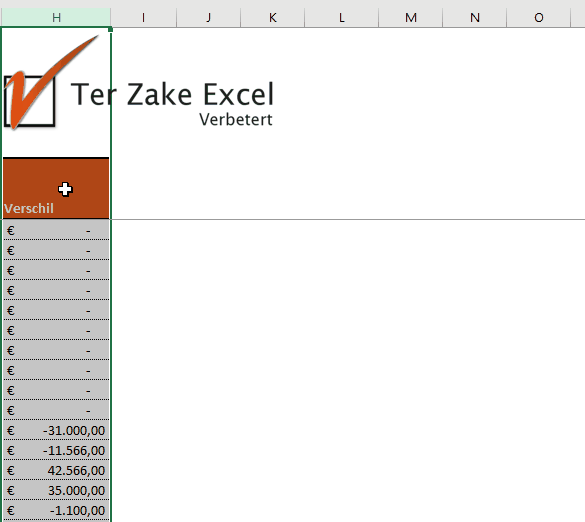
SOM FORMULE IN TABEL
Door alt = te gebruiken kun je snel meerdere som formules plaatsen in een tabel.
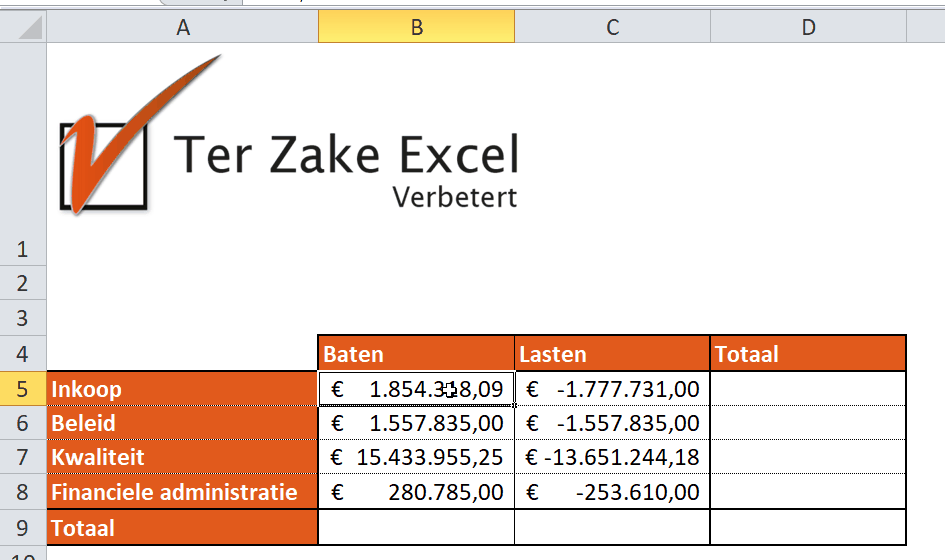
TABEL MAKEN
Een tabel maak je met behulp van ctrl l.
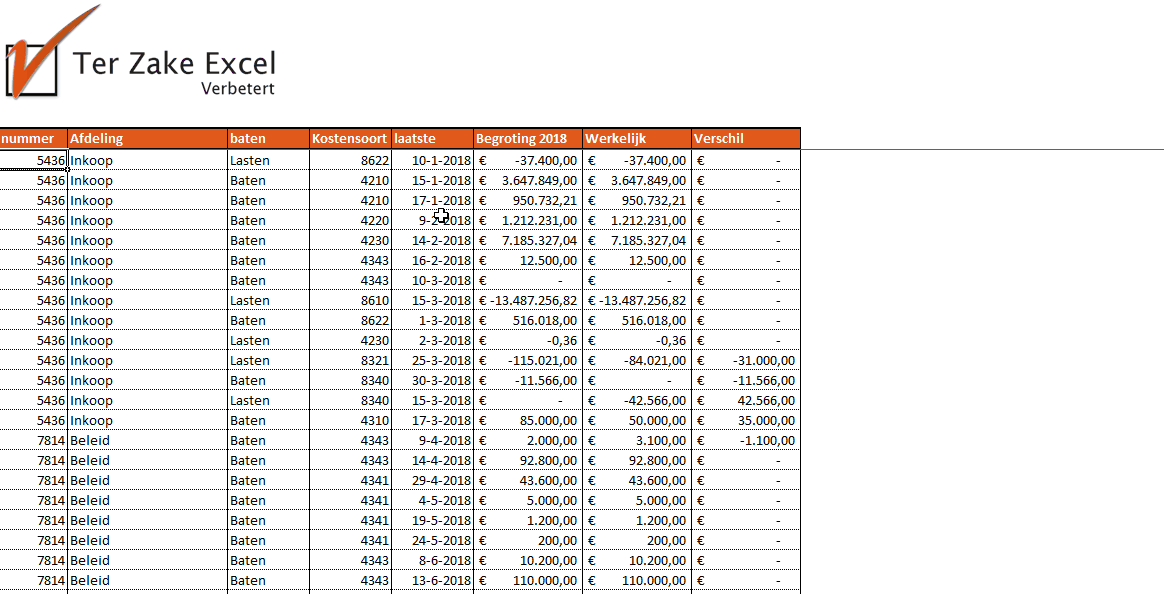
VALUTA
Via de sneltoets ctrl shift 4 zet je de celeigenschappen snel om naar valuta.
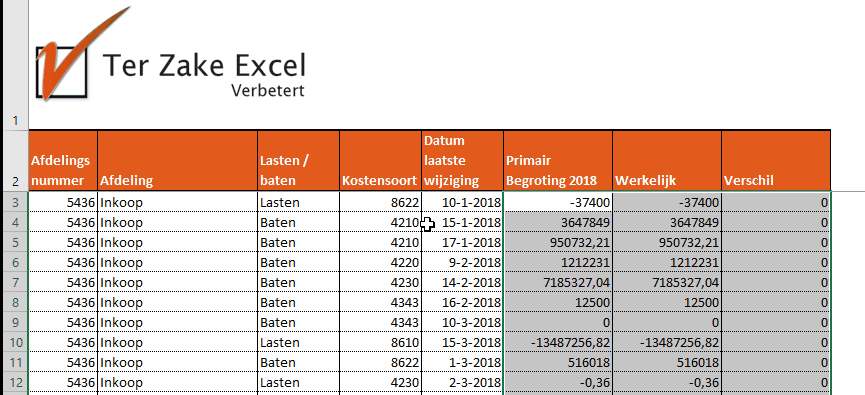
VOLGENDE REGEL BINNEN CEL
Je kunt naar de volgende regel binnen een cel door te klikken op alt enter.

WERKBLAD TOEVOEGEN
Nieuw werkblad toevoegen, gebruik shift F11.
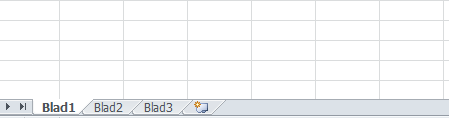
Afbeeldingen verbergen
Afdrukvoorbeeld
Afsluiten Excel
Afsluiten werkblad
Alt sneltoetsen
Celeigenschappen
Celverwijzing vastzetten
Ctrl a (alles selecteren)
Ctrl end (laatste actieve cel)
Ctrl home (eerste actieve cel)
Ctrl page up en page down
Datum omzetten
Escape
Formule invoegen
Help
Kolom of rij selecteren
Lint verbergen
Navigeren met pijltjestoetsen
Nieuw bestand aanmaken
Randen verwijderen
Rijen verbergen
Selecteer alleen zichtbare cellen
Sneltoets grafiek maken
Sneltoets plakken speciaal
Som formule in tabel
Tabel maken
Valuta
Volgende regel binnen cel
Werkblad toevoegen